
Innholdsfortegnelse:
- Forfatter John Day [email protected].
- Public 2024-01-30 11:23.
- Sist endret 2025-01-23 15:02.
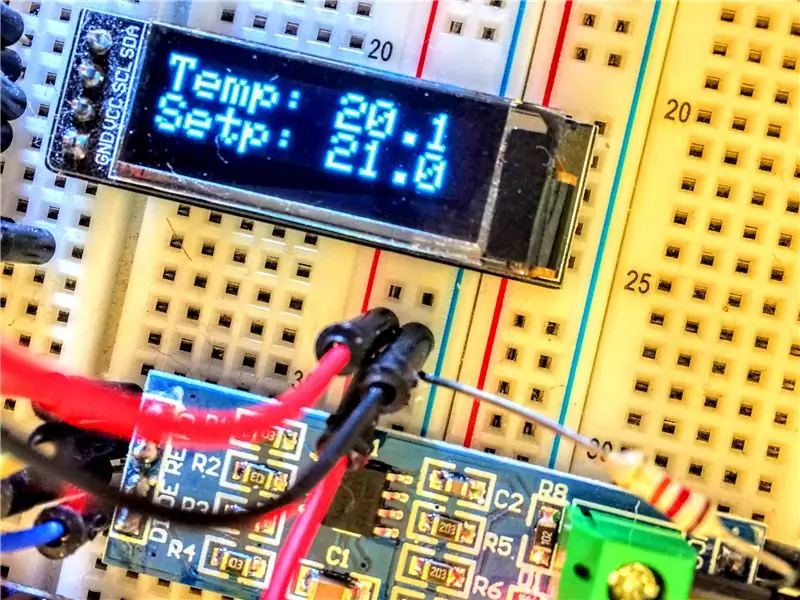
Wifi -komponenter som de forskjellige Sonoff, Tasmota og ESP8266 er veldig enkle å konfigurere og bruke, men ting er ofte ikke enkle som de ser ut.
I industrielle/forretningsmiljøer er trådløs automatisering ikke så vanlig. Trådløse komponenter er mindre pålitelige enn sine kablede kolleger.
Vil du bruke en trådløs røyksensor på en fabrikk? Jeg tror ikke det. Og hvorfor bruke en wifi magnetisk dørsensor i hjemmet ditt?
Kabelsensorer/aktuatorer er veldig pålitelige, trenger ikke batteri, ingen radiobølger i hjemmet ditt.
Det jeg gjorde er en maskinvarekomponent som kan kobles via RS-485 til en hjemmeassistentkontroller (via Modbus-plattformen). Den er basert på en arduino. Det ligner Sonoff -bryteren/reléet, men det er kablet.
Den kan fungere som en lyskontroller (via et relé og en inngang for knappene).
Den kan fungere som en fjernkontroll (via et relé og en inngang for knappene).
Den kan fungere som en termostat.
Den kan fungere som en temperatursensor.
Et enkelt arduino -kort kan være alle disse tingene samtidig, med mange innganger/utganger tilkoblet.
Trinn 1: Bygg maskinvaredelen

Du trenger et arduino -brett.
Jeg har brukt en arduino nano, men andre vil være ok.
Koble til Rs-485-omformeren, en skjerm hvis du planlegger å bruke den, relé (er) og konfigurer den for trykknapper.
Trinn 2: Flash fastvaren
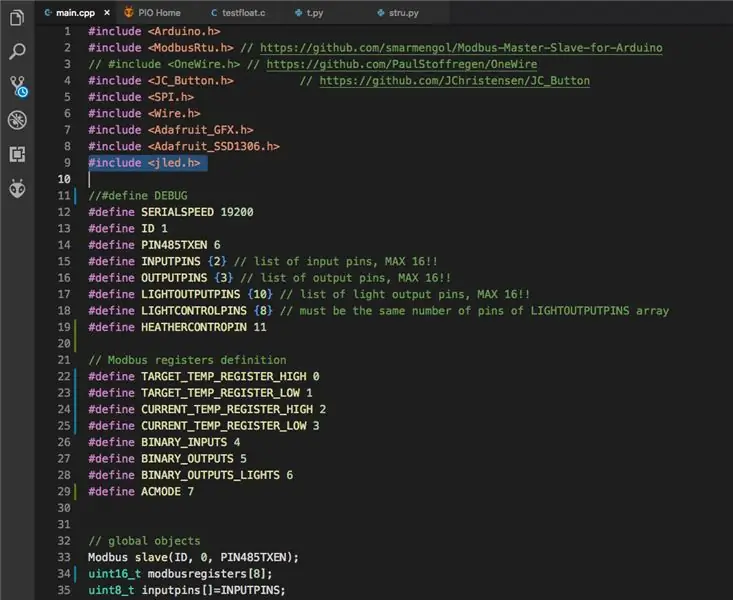
Koden finner du på
Ikke glem å konfigurere det før du kopierer. Du må sette opp pinnene som brukes som inngang, utganger, hvis den har en temperatursensor, et display og så videre
Trinn 3: Konfigurer Home Assistant
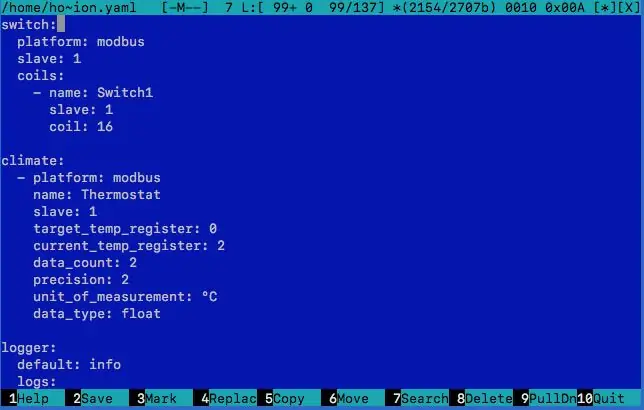
Rediger konfigurasjonen. Yaml
klima: - plattform: modbus navn: Termostat slave: 1 target_temp_register: 0 current_temp_register: 2 data_count: 2 precision: 1 unit_of_measurement: ° C data_type: float
Trinn 4: Koble til Arduino med Raspberry Running Home Assistant

Bruker en RS-485 USB-dongle. Du finner den på eBay eller Amazon. Det er veldig billig.
Trinn 5: Start Home Assistant på nytt
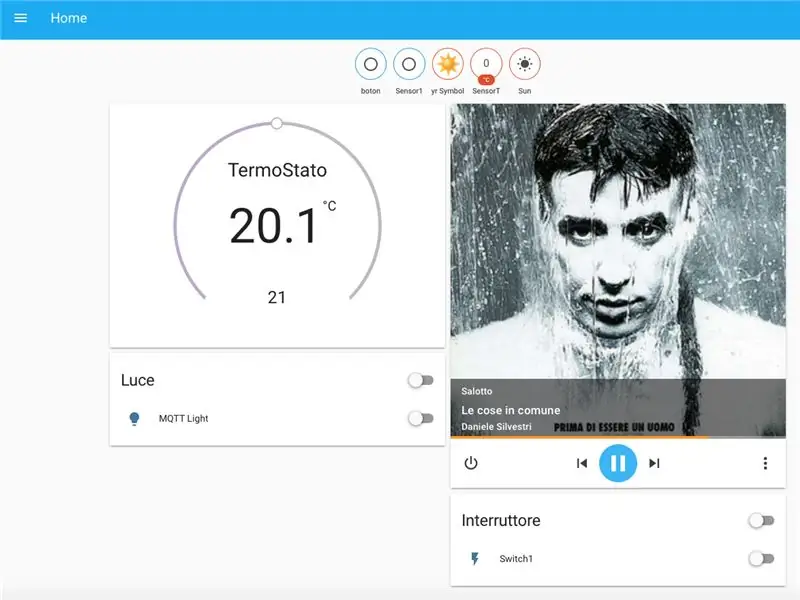
Nå kan du se temperaturinnstillingspunktet og kontrollere det. Settpunkt kan styres via automatiseringsskript og fra andre komponenter. Ved hjelp av en Google -assistent kan du endre temperaturen via vokalkommandoer.
Anbefalt:
Geeetech Board til Raspberry Pi Via tilpasset USB -kabel Direkte kablet: 4 trinn

Geeetech Board til Raspberry Pi via tilpasset USB -kabel Direkte kablet: Hei! Denne guiden viser hvordan du lager en egendefinert USB til JST XH 4-pinners kabel, slik at du kan koble din Raspberry Pi eller annen USB-enhet direkte til et Geeetech 2560 rev 3-kort på en Geeetech-skriver, som A10. Denne kabelen kobles til det praktiske paral
Kablet USB -lader: 5 trinn

Kablet USB -lader: Så jeg har en situasjon der jeg må montere et trådløst kamera. Kameraet drives av en USB 5v, 1000mA lader, som følger med kameraet når det kjøpes. Mitt dilemma er at jeg IKKE har et uttak der jeg monterer kameraet. Likevel GJØR jeg
Kablet fjernkontrollrobot: 4 trinn

Kablet fjernkontrollrobot: Innhold 1.Introduksjon.2.Komponenter og amp; spesifikasjonene. 3.Hvordan koble motoren til chassiset. 4.Hvordan koble til DPDT -bryter med motorer & Batteri 1.Introduksjon En manuell robot er en type manipulasjonsrobotsystem som krever fullstendig brum
Fjernkontrollkamerautløser, kablet: 4 trinn

Fjernkontrollkamerautløser, kablet: Dette er en kort instruksjon om hvordan du lager en fjernkontroll for et kamera som ikke allerede har et. Det innebærer en solenoid, en lite-brite-skjerm, en veggvorter, litt ledning og maskinvare. Enkel å lage, morsom å bruke
Canon kablet fjernkontroll: 7 trinn (med bilder)

Canon Wired Remote: Min første instruksjonsbaserte - hvordan lage en kablet fjernkontroll til Canon Digital Rebel eller lignende digitale kameraer
